Как удалить фото в вк: со странички или аватарку
Здравствуйте, друзья! В социальной сети Вконтакте на страницу практически каждого человека загружено немалое количество фотографий. Но наступает момент, когда хочется удалить определенные фото: они связанны с какими-либо ситуациями, о которых не хочется вспоминать, или просто стали Вам не интересны.
На сайте уже есть подобные статьи. Мы рассказывали, как удалить альбом с фотографиями Вконтакте, и как удалить все фото со своей страницы в вк. Сейчас же разберемся, что нужно делать, если убрать хотите всего несколько картинок с различных альбомов или главное фото профиля.
Как урать фото из альбома через компьютер
Чтобы убрать фотку Вконтакте с компьютера или ноутбука, зайдите на свою страницу данной социальной сети через браузер и в левом меню выберите пункт «Фотографии».


Дальше из списка найдите нужную картинку и нажмите на него.
Если Вам нужно избавиться от фотки, которая стоит на аватарке, тогда зайдите в альбом «Фотографии с моей страницы». Дальше все действия аналогичны описанным ниже.


Под фоткой нажмите на кнопку «Удалить». Подтверждения после данного действия не появляется, поэтому будьте внимательны.


Избавляемся от фотографии с телефона
Если Вы заходите Вконтакт через приложение, установленное на телефоне или планшете, то в боковом меню выберите пункт «Фотографии».


Затем найдите изображение, которое нужно убрать и нажмите на него.


После того, как фото откроется, в правом верхнем углу нажмите на три вертикальные точки.


В появившемся меню выберите пункт «Удалить».


Подтвердите удаление выбранного фото, нажав на кнопочку «Да».


Как удалить аватарку в вк с телефона
Чтобы убрать с телефона через мобильное приложение Вконтакте картинку, которая стоит на аватарке, откройте боковое меню и нажмите на изображение с главным фото страницы.


Откроется главная страница Вашего профиля. В правом верхнем углу нажмите на изображение трех вертикальных точек.


В открывшемся меню выберите пункт «Открыть».
Почему именно «Открыть», а не «Удалить», потому что фотографий на аватарке может стоять несколько, и чтобы выбрать нужную для удаления, необходимо открыть весь список.


Пролистайте изображения, и остановитесь на том, которое Вам не нужно. Затем нажмите на три вертикальные точки в правом верхнем углу.


Из выпадающего меню выберите пункт «Удалить».


Подтвердите свое действие, нажав «Да».


На этом все! Вот так, всего за несколько минут можно убрать со своего профиля Вконтакте старые, неинтересные или ненужные фотографии.
inetfishki.ru
Как удалить фото из ВК из альбома на своей странице с телефона
Как удалить фото из ВК из альбома? Отдельные пользователи не знают, как справиться с данной процедурой. Поэтому в нашей статье внимательно рассмотрим этот процесс и его основные этапы.
Для чего необходимо?
ВК – огромная социальная сеть. Она позволяет общаться с друзьями, узнавать полезную информацию, обмениваться сообщениями. Среди функций данного сайта:
- Прослушивание музыки.
- Быстрая отправка сообщений.
- Просмотр и загрузка фотографий.
- Можно запустить различные игры и убить немного свободного времени.
- В социальной сети присутствует множество групп по интересам.
- Можно просматривать видео и фильмы.
- Предоставляется множество иных функций, которые могут пригодиться в дальнейшем.
В ВК можно создавать альбомы для фотографий. Они используются для хранения снимков и их разделения по определенному принципу. Альбомы достаточно удобны в применении, многие люди оценили их достоинства.
Но как в дальнейшем удалить снимки из них? Для начала перечислим причины, по которым потребовалось убрать фото из альбома:
- Вы ошиблись и случайно загрузили снимок не туда.
- Фотография низкого качества, поэтому вы не хотите хранить ее в социальной сети.
- Нужно убрать старые снимки из альбома.
- Стереть воспоминания об отдельных людях.
- Вы хотите освободить альбом от лишних снимков.
- Могут быть и иные причины, все зависит от конкретной ситуации.
Как удалить фото в ВК из альбома? В дальнейшем разберем несколько способов убрать снимки, чтобы вы смогли выбрать подходящий метод.
С ПК
Используете компьютер для посещения социальной сети? Тогда нужно зайти на полную версию сайта. На ней работа с альбомами организована достаточно комфортно, удается быстро убрать ненужные снимки.

Как выполнить удаление? Данный процесс прост:
- Откройте свою страницу в ВК.
- Проследуйте в пункт с фотографиями.
- В нем найдите раздел с альбомами.
- Среди них выберете тот, в котором содержатся снимки для удаления.
- Кликните на фото.
- Нажмите на пункт «Удалить».
- Снимок исчезнет из социальной сети.
Как удалить все фотографии из альбома ВКонтакте?
Часто пользователи интересуются, как удалить фото в контакте на своей странице из альбома все сразу или несколько штук. Убирать снимки по одному слишком долго, нужен более простой способ. Поэтому предлагаем вам оптимальный метод:
- Зайдите в раздел с альбомами.
- Нажмите на сборник, который хотите очистить.
- Кликните на пункт «Редактировать» на странице.
- Отметьте снимки, которые нужно убрать.
- Нажмите на пункт «Удалить».
- Выбранные фото будут стерты.
Преимущество данного метода – можно не только убрать все сразу снимки из сборника, но и несколько конкретных фотографий. Поэтому рекомендуем воспользоваться этим способом, он будет полезен для ряда пользователей.
Как удалить фото из альбома с телефона?
У ВК есть специальное приложение для телефонов. В чем преимущества данной программы:
- Она позволяет получать уведомления и комфортно обращаться с другими пользователями.
- Приложение простое, освоить его удается в течение нескольких минут.
- Выпущены версии под основные платформы.
- Вы останетесь довольны стабильностью программы и ее отличной работой.
- В приложении предоставляется множество полезных функций.
- Возможности программы расширяются со временем.
- Процесс скачивания и установки приложения займет не больше минуты.

Как удалить фото в контакте на своей странице из альбома с телефона? Для этой цели нужно:
- Запустить приложение.
- В программе открыть раздел с фотографиями.
- Выбрать один из альбомов.
- Открыть в нем снимок, от которого нужно избавиться.
- Нажать на пункт меню с тремя точками.
- Выбрать вариант «Удалить».
- Снимок был стерт.
smm-guide.com
Как удалить фотографии со мной ВКонтакте
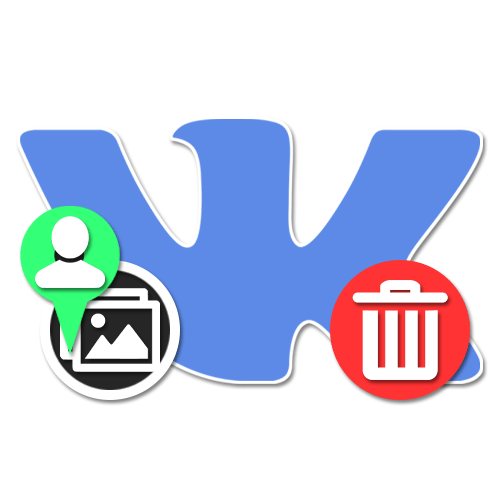
В социальной сети ВКонтакте каждый пользователь по желанию может наносить на фотографии и просто картинки специальные отметки, говорящие о вашем или чьем-либо присутствии на снимке. Каждая такая карточка впоследствии автоматически попадает в специальный альбом, но может быть удалена. В рамках этой статьи мы расскажем, как убрать подобные фотографии.
Удаление фото со мной ВК
На сегодняшний день рассматриваемая процедура возможна двумя методами, заключающимися в очистке фото или в снятии только отметок. При этом в полной мере способы доступны только автору снимка и метки, так как в противном случае будут сильно ограничены права на редактирование.
Способ 1: Удаление отметки
Настоящий вариант решения можно назвать наиболее безопасным и доступным, позволяющим избавиться только от фотографий с собой без удаления карточек и всей связанной с ними информацией вроде лайков. В плане реализации подход практически полностью аналогичен рассмотренной процедуре в другой нашей статье. К тому же это единственный метод, не требующий быть автором снимка или отметки.
Подробнее: Как удалить отметку ВК
- Раскройте сайт ВКонтакте и через главное меню перейдите на страницу «Фотографии». Здесь необходимо найти блок «Альбомы» и выбрать папку «Фотографии со мной».

В данной папке автоматически размещаются все изображения, где была отмечена ваша страница, включая отметки других людей и ваши собственные. Удаление альбома происходит автоматически при отсутствии соответствующих карточек, потому каждый снимок придется убирать вручную.
- Кликните по одной из фото в альбоме и посмотрите в правую часть средства просмотра изображений. Рядом с пунктом «На этой фотографии» должен быть ряд отметок, но, как правило, не более 50 штук.
- Чтобы избавиться от метки, кликните по иконке с крестиком рядом с именем, и на этом процедуру можно завершить. Действие будет доступно только для вашей отметки, то есть если на чужой фото есть кто-то кроме вас, убрать можно только ссылку на свою страницу.
- В течение некоторого времени после удаления будет доступна ссылка «Восстановить», позволяющая вернуть отметку. Избавиться от нее, а также применить изменения, можно, переместившись в другой раздел сайта или обновив страницу.


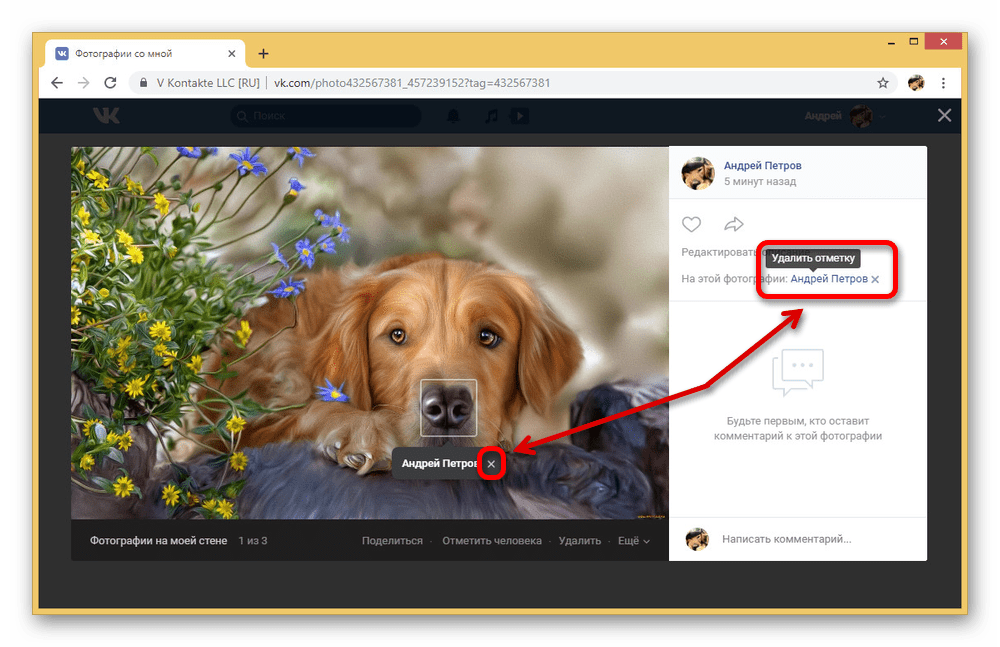

Обратите внимание, способ доступен только в полной версии веб-сайта, когда как в приложении и в мобильной версии реализован лишь просмотр альбома «Фотографии со мной» и меток на изображениях. Таким образом, в любом случае придется воспользоваться браузером на ПК или режимом «Полной версии сайта» в мобильной версии на смартфоне.
Способ 2: Удаление фотографии
Альтернативный способ решения заключается в удаление непосредственно самих изображений с помощью стандартных инструментов соцсети. Доступно подобное исключительно автору снимка, загрузившему изображение на сайт, и было нами достаточно подробно описано в другой инструкции.
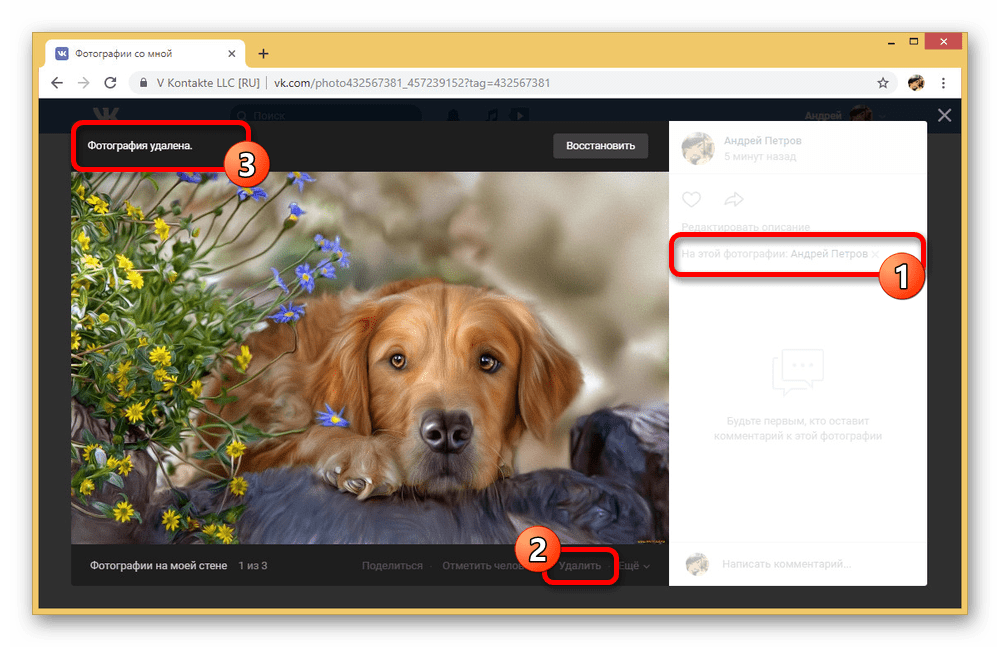
Подробнее: Как удалить фотографию ВК
Из-за специфики альбома «Фотографии со мной» здесь вряд ли получится выполнить массовое удаление снимков, так как алгоритмами специальных приложений эта папка игнорируется и сама по себе не имеет инструментов редактирования. В связи с этим для осуществления придется выполнить все действия вручную.
Несмотря на высокие требования к затратам времени, оба способа позволяют достичь нужной цели, выполнив удаление фото с собой.
 Мы рады, что смогли помочь Вам в решении проблемы.
Мы рады, что смогли помочь Вам в решении проблемы. Опишите, что у вас не получилось.
Наши специалисты постараются ответить максимально быстро.
Опишите, что у вас не получилось.
Наши специалисты постараются ответить максимально быстро.Помогла ли вам эта статья?
ДА НЕТlumpics.ru
Как удалить фото в Контакте
Для большинства пользователей соцсети ВКонтакте актуален вопрос: «Как удалить фотографии в контакте?». Ведь зачастую, загрузив изображение, человек понимает, что оно не очень удачное или просто не хочет, чтобы фотографию видели другие люди. Для этого в соцсети есть функция удаления фото, но не все умеют ей пользоваться. Именно для таких людей написана эта статья, которая поможет разобраться, и научит как просто и быстро удалять ненужные изображения из своего профиля.

Как быстро удалить фотографии в контакте
Если нужные изображения собраны в каком-то альбоме, то удалить их можно разом, удалив весь альбом. Для этого можно использовать последовательность, которая описана выше (последние 4 пункта).
Отдельные фото удаляются методом поиска их в общем разделе «Мои фотографии» и удалением каждой из них в отдельности.

Для этого надо открыть полное изображение, щелкнув на его миниатюру в разделе.

 Внизу будет ссылка «Удалить», необходимо нажать на нее и закрыть окно с изображением, щелкнув на ссылку «Закрыть» справа, вверху окошка. Далее, выйти из раздела с фото.
Внизу будет ссылка «Удалить», необходимо нажать на нее и закрыть окно с изображением, щелкнув на ссылку «Закрыть» справа, вверху окошка. Далее, выйти из раздела с фото.

Изображение будет удалено.
Как быстро удалять сохраненные фотографии в контакте
Сохраненные фото удаляются при выполнении следующей последовательности действий:
- Заходим на вкладку «Мои приложения», которая расположена слева от главной фотографии профиля.
- В поисковой строке на странице с приложениями, вбиваем «Перенос фото» – это небольшое безвредное приложение, которое поможет избавиться от скопившихся сохраненных фото. Устанавливаем приложение, но не запускаем.
- Переходим в раздел профиля «Мои фотографии». Нажимаем на ссылочку «Создать альбом» (расположена вверху страницы справа).
- Название пишем любое, а в пункте «Кто может просматривать альбом» выбираем «Только я».
- Нажимаем на кнопочку «Создать альбом».
- Далее, переходим в раздел «Мои приложения» и запускаем недавно установленную программку «Перенос фото».


- В строке «Откуда» выбираем «Мои фотографии», в следующей строчке щелкаем на пункт «Сохраненные фотографии».
- Затем, в блоке «Куда» выбираем «Мои фотографии» и название специально созданного альбома, куда необходимо переместить все сохраненные изображения.
- Нажимаем кнопку «Переместить». Наблюдаем за перемещением файлов, пока оно не завершится.
- Опять заходим в раздел «Мои фотографии» выбираем альбом, который создали и какой теперь наполнен сохраненными изображениями, наведя на него курсор мыши.
- Появится значок в виде карандаша «Редактировать». Жмем на него.
- В появившемся окне под обложкой будет ссылка «Удалить альбом». Нажимаем на нее.
- Подтверждаем свои действия нажатием синей кнопки «Удалить». Все. Сохраненные фото удалены.
xn—-7sbbnvnbd8df8h.xn--p1ai
Как удалить фото в ВК
Не всегда пользователи загружают фотографии в контакт, бывает наоборот – нужно удалить фото в Вк. Иногда это непросто, особенно если снимок загружен другими. Обо всём по порядку.
Как удалить фото в Вк со своей страницы
1) Откройте фото, нажмите внизу Удалить. Подходит для изображений вашей страницы, в том числе Сохраненные фотографии.
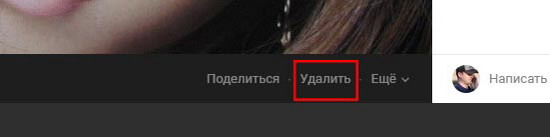
2) Зайдите в режим редактирования, если нужно убрать более 1 изображения из альбома.
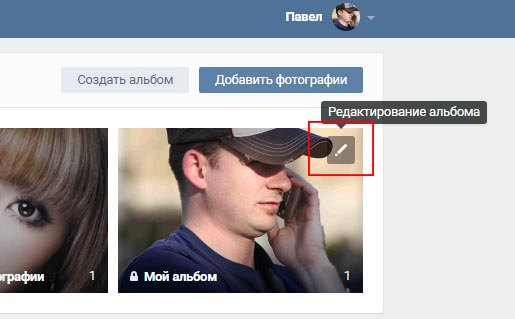
Удалите ненужные фотографии Вк кликом крестика, либо выделите фотки галочками и нажмите пункт меню справа.
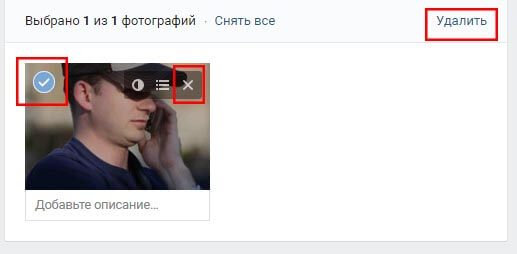
3) Удалите альбом, чтобы убрать сразу все фото.
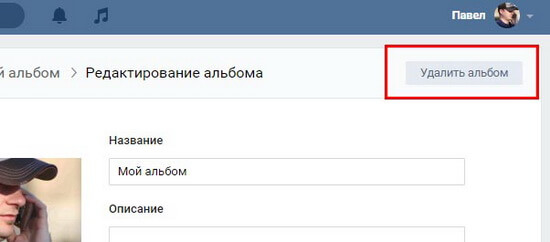
4) Используйте скрипты, программы, расширения браузера если необходимо быстро удалить сотни, тысячи снимков. Вручную на это потребуется много времени.
Чтобы удалить со стены Вконтакте:
а) удалите пост
б) откройте фото, нажмите внизу Удалить.
В обоих случаях исчезнет пост целиком вместе с фотографией.
После удаления доступна функция восстановления, на случай если передумали или удалили случайно.
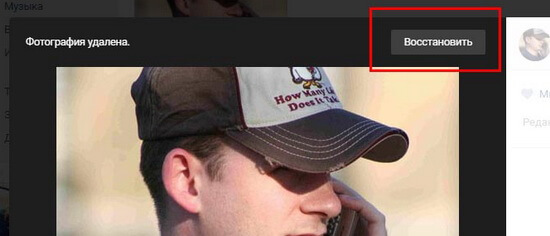
Шанс восстановить даётся один раз, после закрытия окна вернуть нельзя.
Как удалить фотографии на чужой странице
Удалить может только:
- владелец аккаунта
- тех поддержка сайта.
Если изображение носит оскорбительный характер, пишите в поддержку Вконтакте и аргументировано требуйте удалить.
Откройте фото. Нажмите Ещё, Пожаловаться, выберите нарушение:
- спам
- оскорбление
- материалы для взрослых
- пропаганда наркотиков
- насилие.
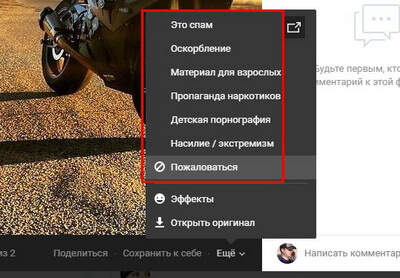
Если на чужой странице слишком много изображений нарушающих закон страны или правила Вконтакте, пожалуйтесь на страницу, опишите причину.
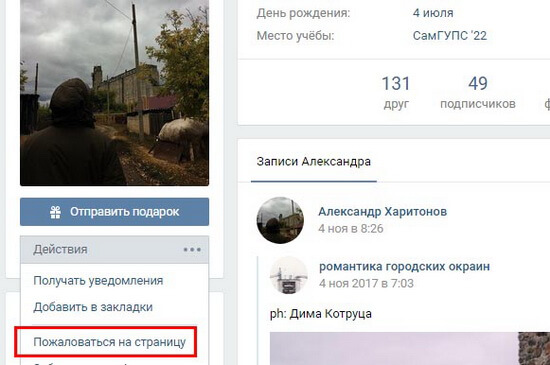
Как удалить фото Вконтакте на которых тебя отметили
Фото со мной хранятся на чужой странице. Действия как в предыдущем случае: попросите владельца профиля, либо пишите письмо техподдержке.
Можете снять отметку с фотографии нажав крестик правее фамилии, но это не удалит снимок из социальной сети.
Как удалить фото из вложений
Убрать изображения из беседы, диалога, переписки можно только свои. Чужие удаляются тем, кто загрузил материалы или саппортом Вк.
Войдите в переписку, нажмите Действия:

Выберите Показать материалы из беседы. Появятся изображения, видео, другие документы из беседы. Откройте фотографию, кликните внизу Удалить или Пожаловаться.
Удалить фото с телефона
На айфоне, андроиде, планшете, мобильной версии Вконтакте удаление изображения как на ПК:
- Откройте фото
- Нажмите иконку 3 точки
- Выберите Удалить.
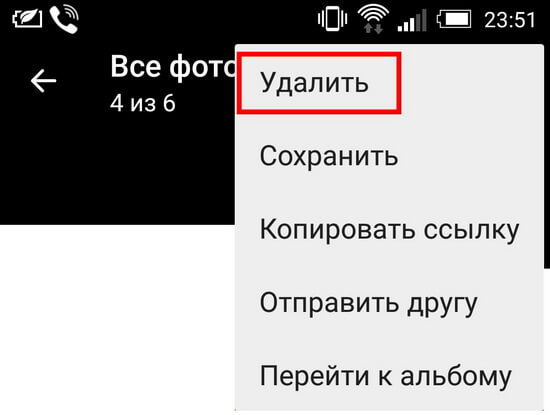
До закрытия окна доступно восстановление.
Вопрос-ответ. Как удалить:
Удалять фото Вконтакте может только владелец паблика, даже если сами закрепили фото к «предложить новость».
Если выложили без твоего согласия
Не теряйте время, пишите в техподдержку соц сети.
Если забыл логин и пароль Вконтакте
Только через обращение в саппорт Вк. Зарегистрируйте новую анкету, напишите письмо, прикрепите ссылки, аргументы и ожидайте ответа с инструкциями.
Удаляя рисунок у себя, исчезает везде. Удалите и закладки аннулируются.
for-vk.com
Как удалить отметку на фото ВКонтакте
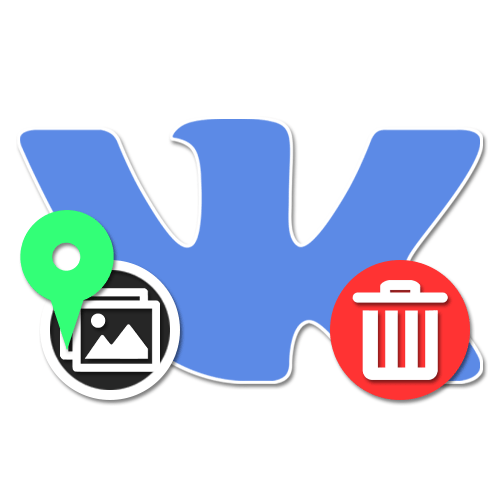
Во ВКонтакте на каждой фотографии по желанию можно выставлять отметки, значительно упрощая идентификацию пользователей, размещенных объектов и место создания. Равно как и добавить, подобные метки вполне можно удалить автором снимка через редактирование. В рамках сегодняшней статьи мы расскажем, как произвести удаление этих рода отметок.
Удаление отметок на фото ВК
Рассматриваемая процедура неразрывно связана с фотографиями, но, к сожалению, доступна только в настольной версии веб-сайта, как и многие другие функции. Поэтому если вы ставите себе цель осуществить удаление метки, используя официальное мобильное приложение или облегченную версию сайта, лучше сразу отказаться от данной затеи.
Способ 1: Отметки людей
Произвести удаление отметки, будь то зарегистрированный пользователь ВКонтакте, подтвердивший свое присутствие на фото, или собственноручно указанный объект, можно прямо во время просмотра снимка. Учитывайте сразу, временное удаление подтвержденных отметок делать нежелательно, так как повторное добавление снова отправит запрос указанному человеку.
Читайте также: Как отметить пользователя на фото ВК
- Через главное меню веб-сайта перейдите в раздел «Фотографии», если нужно, выберите альбом и следом откройте изображение с удаляемой отметкой. Если метку устанавливали не вы, а какой-то другой пользователь, дальнейшие действия будут недоступны.
- При появлении средства просмотра фото в правой части окна найдите блок «На этой фотографии». Кликните левой кнопкой мыши по крестику рядом с меткой, чтобы осуществить удаление.
- В качестве альтернативы можете навести курсор мыши непосредственно на объекты снимка и воспользоваться крестиком рядом со всплывающей табличкой.
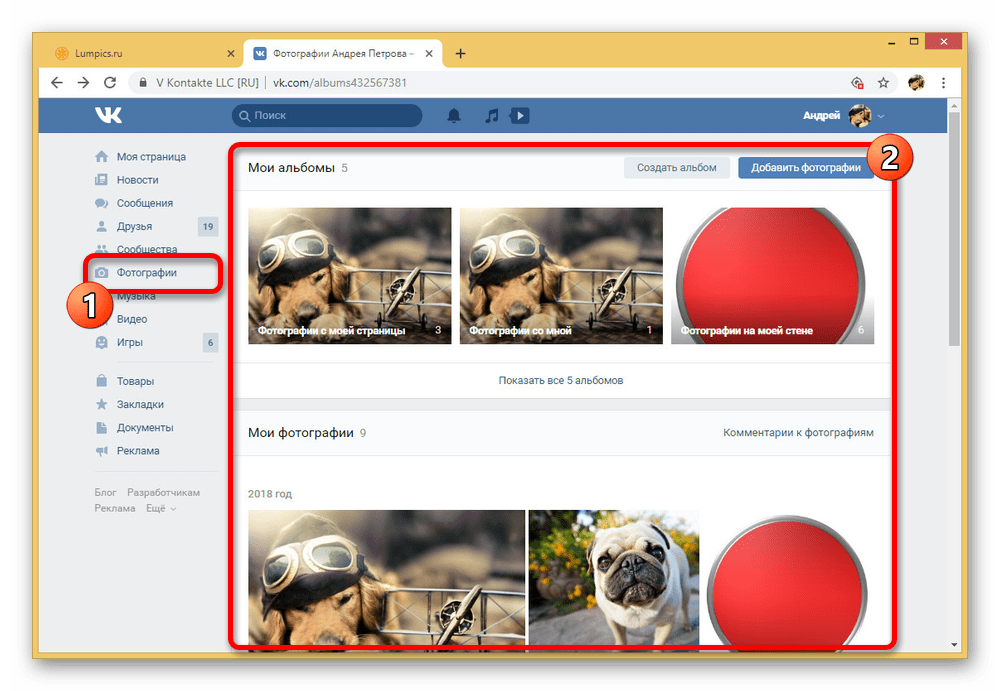
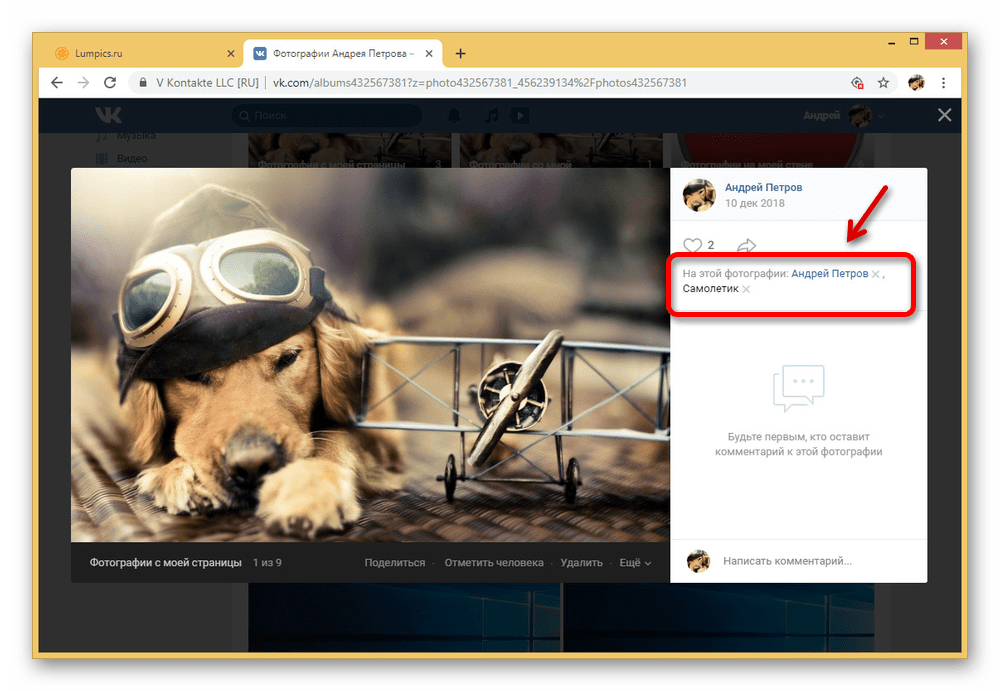

После выполнения описанных действий все изменения будут применены автоматически, не требуя нажатия каких-то дополнительных кнопок для сохранения. Именно поэтому процесс удаления отметок не должен вызвать затруднений.
Способ 2: Отметки мест
Еще одной разновидностью отметок на фотографиях являются «Места», добавляемые автоматически при включенной геолокации на телефоне и создании снимка средствами ВК, или указанные вручную при помощи карты. Равно как и в случае с людьми, эти метки могут быть удалены только через полную версия веб-сайта, на других платформах выступая не более чем информационным блоком.
- Для удаления метки «Место» нужно также сначала перейти в раздел «Фотографии» и выбрать нужное изображение.
- Откройте средство просмотра фотографии и в правой части окна кликните по ссылке с указанием места. Данная подпись дополнительно обозначена специальным значком.
- В появившемся окне воспользуйтесь иконкой редактирования на верхней панели, чтобы открыть карту.
- Теперь нажмите по ссылке «Удалить место» внизу страницы, и на этом процедуру можно завершить.


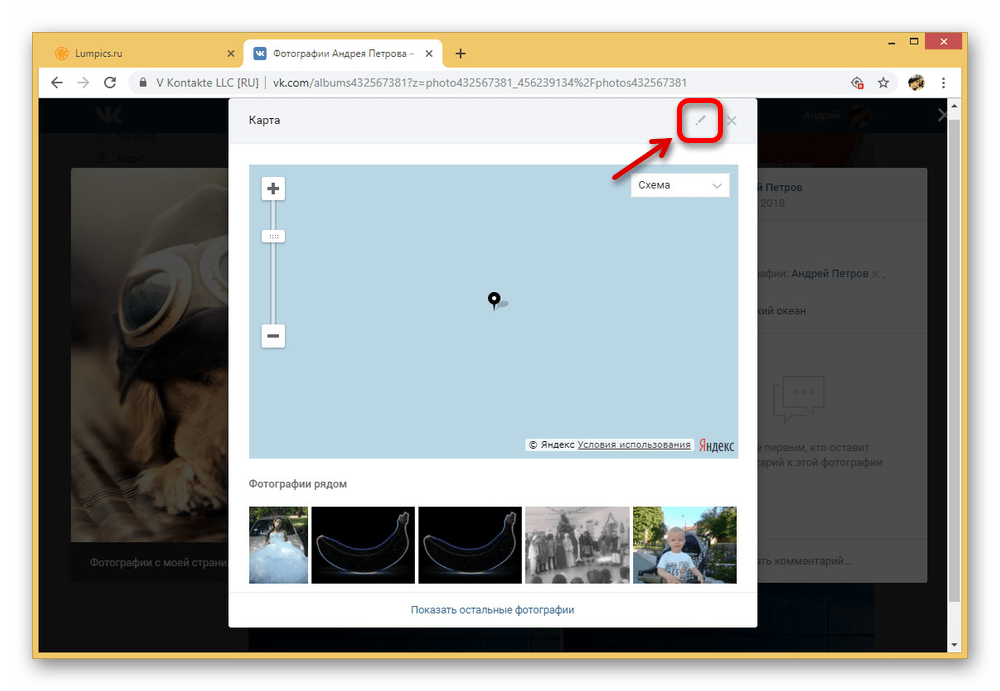
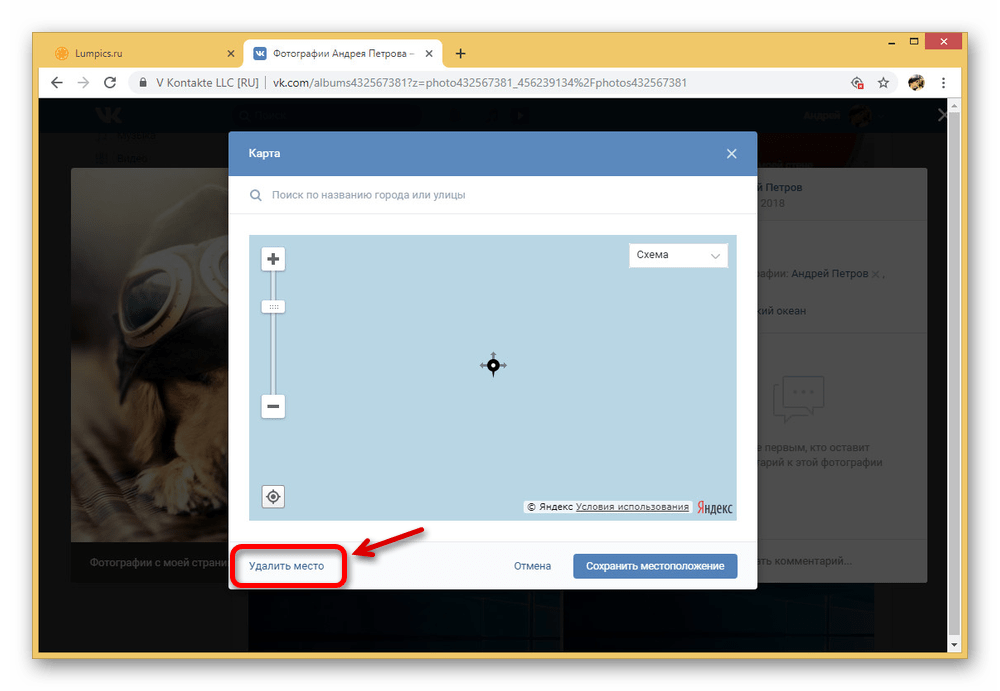
Эта отметка на фотографии может присутствовать только в единственном числе, что в свою очередь упрощает задачу. К тому же вы можете вовсе отказаться от удаления, попросту подменив место на любое другое с помощью карты во время редактирования.
Заключение
Так как социальная сеть ВКонтакте развивается достаточно прогрессивно, удаление скорее всего рано или поздно будет доступно в полной мере из официального приложения и мобильной версии. Однако в настоящее время нами были рассмотрены все существующие методы вне зависимости от разновидности отметки.
 Мы рады, что смогли помочь Вам в решении проблемы.
Мы рады, что смогли помочь Вам в решении проблемы. Опишите, что у вас не получилось.
Наши специалисты постараются ответить максимально быстро.
Опишите, что у вас не получилось.
Наши специалисты постараются ответить максимально быстро.Помогла ли вам эта статья?
ДА НЕТlumpics.ru
Как удалить фото в контакте: из альбома, в сообщениях, из закладок, на стене
Как удалить надоевшие фото в контакте? Ничего сложного, из этой статьи узнаем как удалить одиночные фотографии и когда их много, со стены, из альбома, с мобильного телефона, из сообщений и на стене сообщества.
Содержание
- Как удалить фото в контакте на своей странице,
- Как удалить фото из вк из альбома,
- Как удалить фото в вк в сообщениях у собеседника,
- с компьютера
- с телефона
- Как удалить фото в контакте из закладок,
- с компьютера
- с телефона
- Как удалить фотографии на своей стене,
- с компьютера
- с телефона
Как удалить фото в контакте на своей странице
- Переходим в раздел Фотографии вашего профиля в ВК,

- Открываем ненужное фото и нажимаем Удалить,

Обратите внимание, после того как вы нажали на кнопку удалить вверху фотографии появилась кнопка Восстановить. Вы можете восстановить удаленное фото пока не закрыли окно, как только закроете, восстановить будет нельзя.
Таким образом удаляем все ненужные фото.
С мобильного телефона удалить фото таким способом не получится.
Если фотографий, которые нужно удалить, много, то лучше подойдет другой способ удаление из альбома.
Как удалить фото из вк из альбома
Обратите внимание, что в разделе Фотографии у вас есть альбом Фотографии на моей стене, который вы не создавали.
Туда система ВК помещает все фото, которые вы публиковали на стене или загрузили просто в фотографии без указания альбома.
Если вам нужно удалить все фото, то можно удалить весь альбом целиком.
Если много, то можно в режиме редактирования альбома отметить их массово для удаления.

- Наведите курсор мыши на альбом, появится всплывающая подсказка в виде иконки карандаша и надпись Редактирование альбома.
- Нажмите на карандаш.
- В режиме редактирования альбома нажмите Выбрать все фотографии, если хотите удалить все, или отметьте точками, только те, которые хотите удалить.

- После отметки фотографий или выбора всех, станет доступна кнопка Удалить. Нажимаем ее и фотографии удалятся.

Через альбом есть еще один способ быстрого удаления фотографий.
Если навести курсор на фотографии в режиме редактирования альбома, в котором мы находимся сейчас, то появится мини-панель инструментов.
Если нажать на крестик на это мини-панельке, то фото тоже удалится. Но в отличие от первого способа не нужно заходить в каждую фотографию, так что этот способ можно отнести к быстрым.

Если случайно удалили лишнее фото, ничего страшного, пока не вышли из альбома, фото можно восстановить.
На все удаленных фото появляется кнопка Восстановить.

Обратите внимание, если вы удалили несколько фотографий за одинаковый период времени, то вконтакт предложит вам удалить все фотографии за этот период.
Посмотрите на скриншоте, рядом с кнопкой Восстановить появилась надпись Удалить все мои фотографии за последнюю неделю.
Как удалить фото в вк в сообщениях у собеседника
На компьютере
До недавнего времени такой возможности не было. Вы могли удалить только в своих сообщениях, а у собеседника фотографии оставались.
Теперь такая возможность есть.
Найдите в сообщениях то, фото из которого вы хотите удалить, наведите на него курсор и нажмите иконку редактирования.

Откроется окно редактирования сообщения, все прикрепленные фотографии будут отображаться внизу в виде вложений. Нажмите на крестик у тех, которые нужно удалить и нажмите круглую кнопку с галочкой.

Вы отредактировали сообщение и теперь фотография исчезнет и у вас и у вашего собеседника.
На телефоне
В переписке выберите сообщение из которого хотите удалить фото и нажмите иконку редактирования карандаш.

В открывшемся окне редактирования нажмите на крестик у фотографии, которую хотите удалить, а затем на кнопку подтвеждения круглую с галочкой.

Готово, фотография удалилась и у вас и у собеседника.
Как удалить фото в контакте из закладок
С компьютера
Фотографии, которые вы лайкнули, сохраняются теперь не в закладках, а ленте новостей в разделе Понравилось.
Чтобы удалить их оттуда откройте раздел Понравилось. Убедитесь что в фильтре стоит галочка Фотографии.

Щелкните на фото и нажмите на лайк еще раз. От повторного нажатия он удалится и фотография исчезнет из списка Понравившихся фото.
С телефона
Перейдите в раздел Новости в мобильном меню.

Перейдите в подменю Новостей, нажав на галочку, и выберите пункт Понравилось.

Щелкните на фото, которое хотите убрать.
Нажмите еще раз на лайк.
Готово, фото исчезнет из понравившихся новостей и его владелец не будет видеть ваш лайк.
Как удалить фото в контакте на своей стене
С компьютера
Чтобы удалить фото со стены на своей страницы в десктопной версии нажмимте на галочку у записи и выберите Удалить запись.

Если запись сделана давно, то отредактировать ее и удалить только фото не получится. Можно удалить всю запись целиком.
С телефона
На мобильнике тоже все просто.
Нажмите на три точки в записи, фото из которой хотите удалить и выберите Удалить запись.

rabotaetvse.ru






